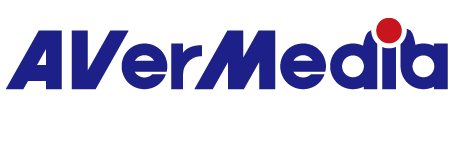LGP2 PLUS實況擷取盒 - GC513 : 在OBS中如何設定?
請參照下方設定步驟:
1. 下載並安裝OBS : https://obsproject.com/
2. 開啟OBS Studio. 點一下 ”+” 以便新增視訊擷取裝置:
視訊擷取裝置設定為 LGP2 PLUS實況擷取盒
當影像來源為 1920 x 1080 時,請完全按照來源設定解析度和FPS
☆ 附註: 常見的FPS 如下:
Nintendo Switch: 60
PlayStation 4 &5: 59.94
XBOX Series X | S: 59.94iPhone 11 Pro Max: 59.94
iPad 11 Pro (3rd generation): 59.94
ROG Phone 5: 59.94
3. 點一下 ”+” 以便新增擷取音訊輸入裝置: :
擷取音訊輸入裝置設定為 LGP2 PLUS實況擷取盒:
在音效混音器中, 開啟進階音訊屬性:
在音訊監測類別底下, 選擇 監測與輸出:
4. 如何解決 錄下來的影片,或直播過程中 OBS 或 Streamlabs OBS 中的圖像和聲音不同步問題 ?
請調整OBS設置:
4-1. 在OBS,右擊 “Mixer” 齒輪圖標。
4-2. 在“進階音訊屬性” > “視訊擷取裝置” > “同步偏移” 選項中,調整添加值 “-50 ~ 200”(毫秒)
5. 如果 OBS 或 Streamlabs OBS 在預覽中出現圖像和聲音不同步的問題,您可以嘗試使用不同的 USB 3 端口,或嘗試按照以下設置:
勾選使用自定義音頻設備,並在原本視訊擷取裝置中選擇 Digital Audio Interface(Live Gamer Portable 2 Plus):
接下來,在 Video Capture 設備設置中的 Audio Monitoring 中選擇 Monitor and Output:
注意:OBS Studio 的 Source 欄中無需添加 Audio Input 設備。